在日常使用手机的过程中,我们经常会遇到一些需要隐藏的文件,比如隐私照片、个人信息等,但有时候我们又需要查看这些隐藏文件。如何在安卓手机上设置单个文件显示呢?下面我们就来简单了解一下安卓手机隐藏文件显示的教程。通过这些简单的操作,让您轻松掌握隐藏文件的显示设置。
安卓手机隐藏文件显示教程
方法如下:
1.首先我们先点击手机上的‘文件管理’
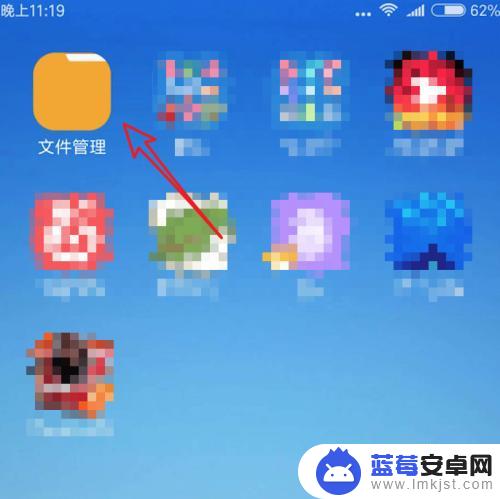
2.打开后,点击上方的‘手机’
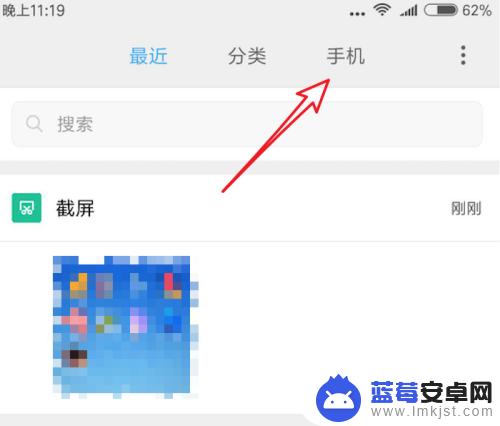
3.在这里,我们选择一个文件夹打开。现在看这个文件夹里是什么都没有的,其实这里面有一个隐藏文件的,只是现在没有显示出来。
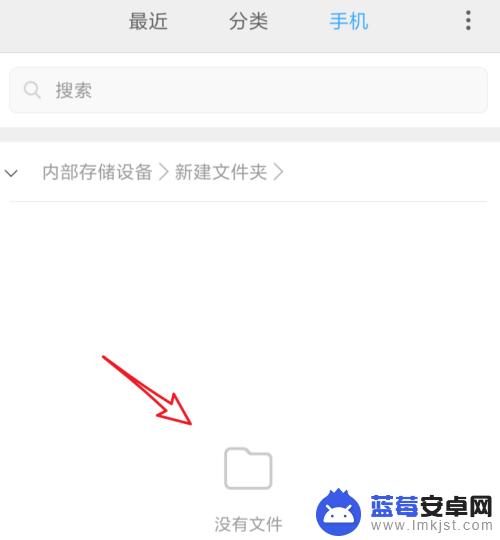
4.在这里点击右上角的三点图标。
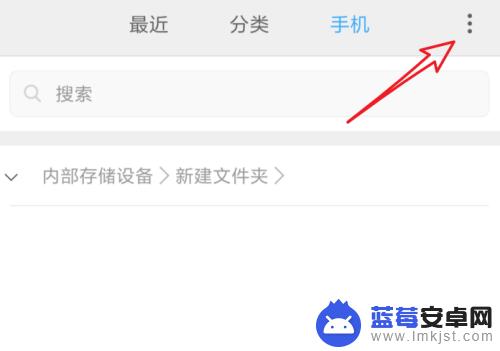
5.点击后会弹出一个下拉菜单,点击菜单上的‘显示隐藏文件’
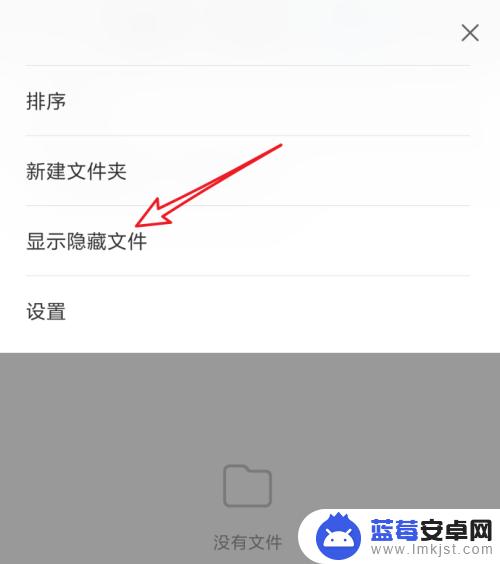
6.点击后,刚才的文件夹下就显示出来一个文件了。这个就是隐藏文件了。我们也可以发现这个隐藏文件的文件名是以'.'号开头的。
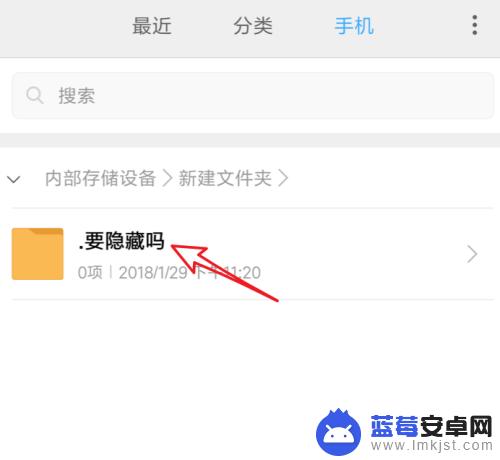
7.要把这个文件重新隐藏起来,我们可以再次点击三点图标。然后点击‘不显示隐藏文件’就行了。
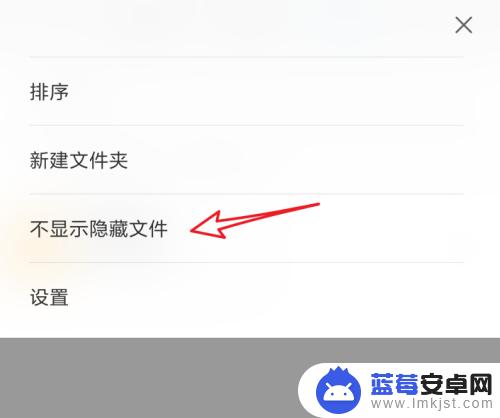
以上就是手机如何设置单个文件显示所有内容的方法,如果您遇到这种情况,您可以按照以上小编的方法来解决,希望这能对大家有所帮助。









